先看一下比较简单的legend:
- 在plot()函数中使用label关键字参数指明图例的文字内容
- axes.legend()函数说明图例的位置等相关属性,
fig = plt.figure(1)
ax = plt.subplot(111)
ax.plot(x, cosx, 'r',label='y=cos(x)')
ax.plot(x, sinx, 'c',label='y=sin(x)')
ax.legend()
plt.show()

legend最常用的参数loc,默认: 对于Axes, ‘best’, 对于Figure, 'upper right'

fig = plt.figure(1)
ax = plt.subplot(111)
ax.plot(x, cosx, 'r',label='y=cos(x)')
ax.plot(x, sinx, 'c',label='y=sin(x)')
ax.legend(loc=1)
plt.show()

参考文档:
Legned guide
Legend API
axes.legend()
主要讲解一下Legend guide:
legend主要涉及一下四个术语:

- legend entry: 图例条目, 一个图例由一个或多个条目组成,而每个条目由键和值(标签组成)
- legend key:图例键, 每个图例标签左边的颜色或图案标记
- legend label:图例标签, 每个图例键右边的文字描述
- legend handle:图例句柄, 用于在图例中生成合适的图例条目的原始对象
直接调用legend(),不传入任何参数,将会自动获取图例句柄和与之相对应的图例标签,与下列函数等效:
handles, labels = ax.get_legend_handles_labels()
ax.legend(handles, labels)
函数get_legend_handles_labels()返回handles/artists的列表的元组(handles, labels),
fig = plt.figure(1)
ax = plt.subplot(111)
ax.plot(x, cosx, 'r',label='y=cos(x)')
ax.plot(x, sinx, 'c',label='y=sin(x)')
ax.legend(loc='upper left')
handles, labels = ax.get_legend_handles_labels()
print(ax.get_legend_handles_labels())
plt.show()

但是注意的是并非所有的artists都可以直接添加到图例中,此时需要创建’proxy’, see Creating artists specifically for adding to the legend (aka. Proxy artists)
想要完全控制添加到图例中的内容,通常传递将句柄handles作为参数传递给legend()
fig = plt.figure(1)
ax = plt.subplot(111)
line1, = ax.plot(x, cosx, 'r',label='y=cos(x)')
line2, = ax.plot(x, sinx, 'c',label='y=sin(x)')
# 此时是一个Line2D对象,包含各种属性, color, label等
ax.legend(handles=[line1, line2])
plt.show()

有时, 不好直接设置图例的标签,也可以通过参数传递给legend()
fig = plt.figure(1)
ax = plt.subplot(111)
line1, line2 = ax.plot(x, cosx, 'r', x, sinx, 'c')
ax.legend([line1, line2], ['y=cos(x)', 'y=sin(x)'])
plt.show()

创建特殊的artists,添加到图例中。
并不是所有的handles都能自动转化为图例,经常需要创建artist,使用在Axes或Figure上不存在的句柄。
假设我们要创建一个图例,该图例的legend key为黄色的颜色块,而此对象并不存在与Axes上。
import matplotlib.patches as mpatches
fig = plt.figure(1)
ax = plt.subplot(111)
red_patch = mpatches.Patch(color='yellow', label='The yellow data')
ax.legend(handles=[red_patch])
plt.show()

当然还有很多其他的图例,比如创建line with dot
import matplotlib.lines as mlines
fig = plt.figure(1)
ax = plt.subplot(111)
cyan_line = mlines.Line2D([], [], color='c', marker='o',
markersize=15, label='Cyan dot')
plt.legend(handles=[cyan_line])
plt.show()

Legend location
可以使用legend()函数参数loc指定位置。
也可以通过bbox_to_anchor和bbox_transform来指定准确的位置
- bbox_to_anchoe: (0,0)左下角, (1,1)右上角
- bbox_transform: 默认是Axes,
plt.gcf().transFigure使用Figure
比如讲图标放在Figure的右下角
fig = plt.figure(1)
axes0 = plt.subplot(211)
axes0.plot(x, cosx, 'k',linewidth=1, label='y=cos(x)')
axes0.legend(bbox_to_anchor=(1, 1),
)
axes1 = plt.subplot(212)
axes1.plot(x, sinx, 'r', linewidth=1, label='y=sin(x)')
axes1.legend(bbox_to_anchor=(1, 1),
bbox_transform=plt.gcf().transFigure)
plt.show()
注意两个图例 ‘y=cos(x), y=sin(x)’的位置

更多的例子:
import matplotlib.pyplot as plt
plt.subplot(211)
plt.plot([1,2,3], label="test1")
plt.plot([3,2,1], label="test2")
# Place a legend above this subplot, expanding itself to
# fully use the given bounding box.
plt.legend(bbox_to_anchor=(0., 1.02, 1., .102), loc=3,
ncol=2, mode="expand", borderaxespad=0.)
plt.subplot(223)
plt.plot([1,2,3], label="test1")
plt.plot([3,2,1], label="test2")
# Place a legend to the right of this smaller subplot.
plt.legend(bbox_to_anchor=(1.05, 1), loc=2, borderaxespad=0.)
plt.show()

在同一个Axes上添加多个legend
有时候将legend entries 分成多个legends更加清晰,而如果多次调用legend,你会发现只会出现最新的legend,所以我们要手动将旧的图例添加到Axes上。
fig = plt.figure(1)
ax = plt.subplot(111)
line1, = ax.plot(x, cosx, 'r-.',label = 'y=cos(x)' )
line2, =ax.plot(x, sinx, 'c',label = 'y=sin(x)')
# 创建第一个图例:y=cosx
first_legend = plt.legend(handles=[line1], loc='lower right')
# 添加第一个图例
ax.add_artist(first_legend)
# 添加第二个图例
ax.legend(handles=[line2], loc='upper right')
plt.show()







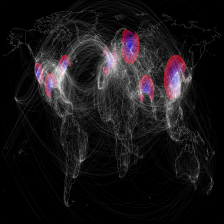
 本文介绍了matplotlib库中创建和管理图例的方法,包括通过label参数设置图例内容,使用legend函数控制图例位置,创建特殊artists以添加到图例中,以及在同一Axes上添加多个图例的技巧。详细讲解了图例的四个核心术语:图例条目、图例键、图例标签和图例句柄,并提供了示例代码展示如何操作。
本文介绍了matplotlib库中创建和管理图例的方法,包括通过label参数设置图例内容,使用legend函数控制图例位置,创建特殊artists以添加到图例中,以及在同一Axes上添加多个图例的技巧。详细讲解了图例的四个核心术语:图例条目、图例键、图例标签和图例句柄,并提供了示例代码展示如何操作。
















 564
564

 被折叠的 条评论
为什么被折叠?
被折叠的 条评论
为什么被折叠?








